Mẹo xóa các ứng dụng 'cứng đầu' trên Windows
4 mẹo sau có thể giúp bạn xóa tận gốc các phần mềm cứng đầu trên Windows.
Trong quá trình sử dụng Windows, có thể bạn sẽ cài đặt phải một số phần mềm không mong muốn. Tuy nhiên việc xóa bỏ lại vô cùng khó khăn bởi thông báo không thể xóa, xóa không toàn vẹn...
1. Xóa từ Control Panel
Trong Control Panel của Windows có công cụ giúp xóa bỏ tận gốc các phần mềm đã cài đặt. Và bạn nên chọn dùng cách này để xóa ứng dụng thay vì thao tác xóa thủ công từng thư mục, tập tin như hình ảnh, nhạc, phim.
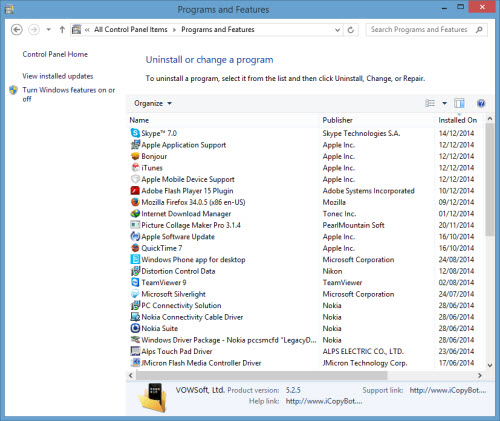 Xóa phần mềm từ Control Panel.
Xóa phần mềm từ Control Panel.2. Gỡ bỏ phần mềm khỏi khay hệ thống
Một số phần mềm sẽ chạy dưới góc phải màn hình, chẳng hạn là trình diệt virus. Do đó, trước khi xóa bỏ chúng bằng bất kỳ công cụ nào thì cũng cần thoát phần mềm khỏi khay hệ thống.
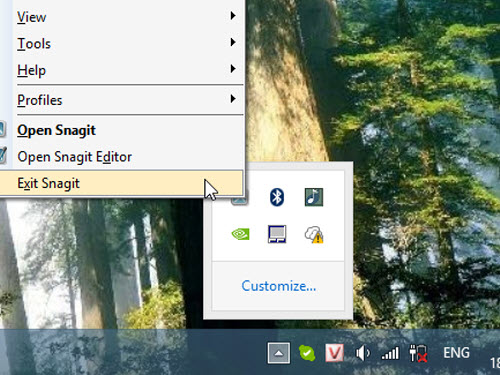 Thoát phần mềm khỏi khay hệ thống trước khi xóa.
Thoát phần mềm khỏi khay hệ thống trước khi xóa.3. Cài đặt lại rồi... xóa
Nhiều trường hợp người dùng không thể xóa bỏ phần mềm nhưng chỉ cần cài đặt, cập nhật lại phần mềm đó là có thể xóa trơn tru. Trang tin TechRadar cũng đưa ra gợi ý này cho độc giả của mình với lý do cài đặt, cập nhật lại có thể sửa các lỗi liên quan tới tác vụ xóa phần mềm.
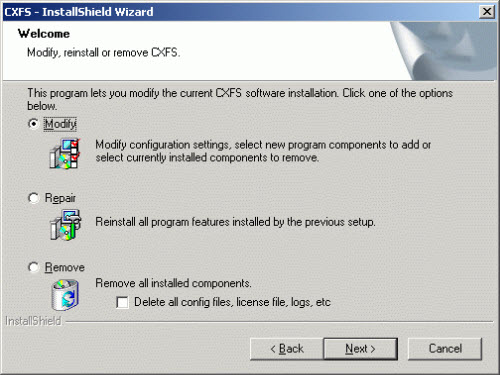 Cài đặt lại phần mềm rồi xóa bỏ.
Cài đặt lại phần mềm rồi xóa bỏ.4. Sử dụng công cụ xóa phần mềm chuyên dụng
Một số công cụ xóa phần mềm quen thuộc như CCleaner hay IObit Uninstaller có thể là một lựa chọn đáng thử trong trường hợp này. Tuy nhiên, bạn không nên quá lạm dụng các ứng dụng trên để dọn rác máy tính bởi vì có thể gây mất mát các tập tin cần thiết, gây lỗi Windows.





